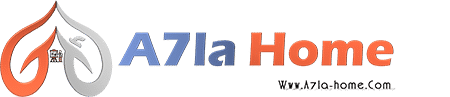6 meilleures façons de corriger le décalage de notification dans Slack pour Android
Slack est une application de messagerie Partager des fichiers communs pour aider les employés Pour communiquer efficacement via des messages et des appels vocaux. Les gens utilisent souvent l'application Slack sur leurs téléphones Android pour suivre les alertes importantes. La collaboration et la messagerie peuvent être déprimées en raison des notifications retardées pour Slack sur Android.
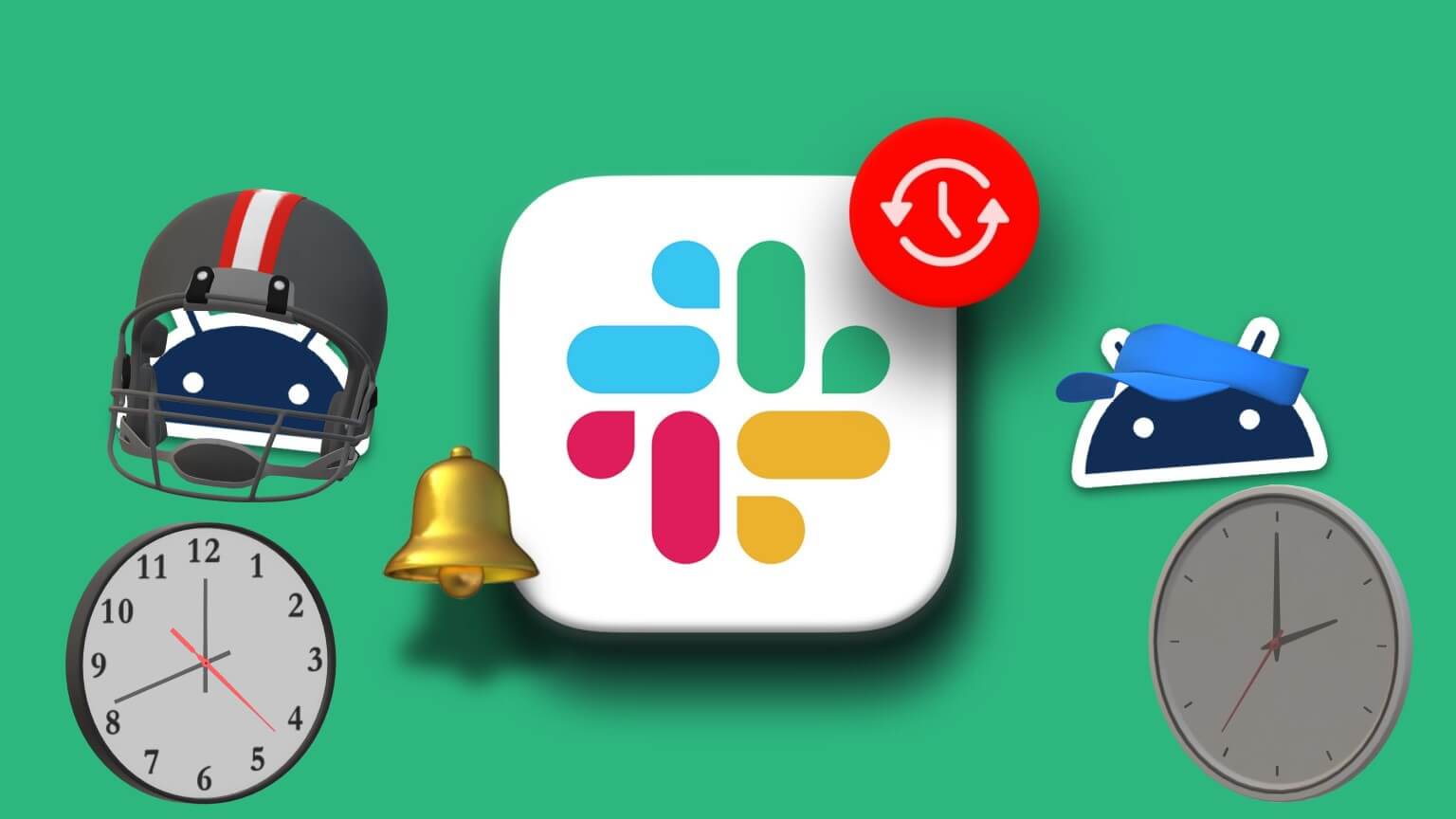
Il existe plusieurs raisons pour lesquelles les notifications Slack peuvent être retardées. Cela inclut les problèmes avec Internet, les préférences de notification de votre téléphone etFonctions d'économie de batterie etc., et le dépannage de chacun d'eux peut être un problème. Dans cet esprit, nous avons élaboré ce guide avec quelques solutions de contournement pour vous aider à corriger rapidement les notifications de relâchement pour Android.
1. Assurez-vous que les notifications SLACK sont activées
Android classe les notifications de chaque application dans différentes catégories, et vous devrez Activez toutes ces catégories pour vous assurer de recevoir toutes les notifications à l'heure indiquée sans ouvrir l'application. Par conséquent, l'une des premières choses dont vous devrez vous assurer est que toutes les notifications Slack sont activées sur votre téléphone Android, comme indiqué dans les étapes ci-dessous.
Étape 1: Annuler Verrouillage du téléphone Android Votre et sélectionnez Site Web Slack en utilisant la barre de recherche dans Tiroir d'application.
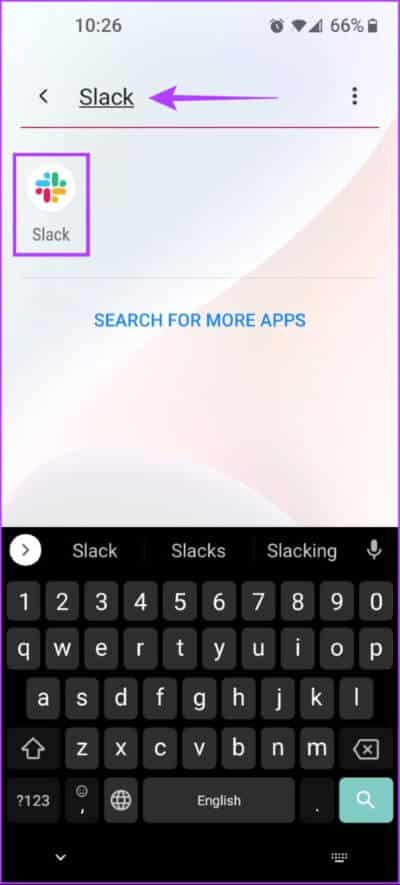
Étape 2: Appui long sur une icône Slack Et appuyez sur le bouton d'information de L'application"je" pour ouvrir la page d'informations sur l'application.
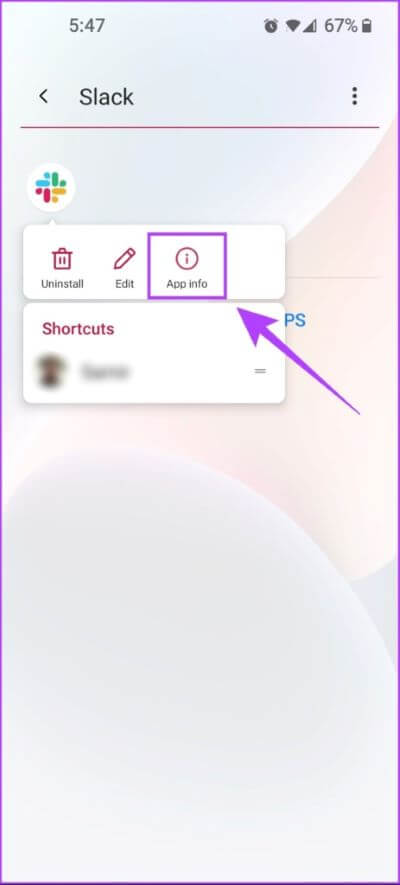
Étape 3: Dans la page Informations sur l'application , cliquez sur l'option qui dit Notifications.
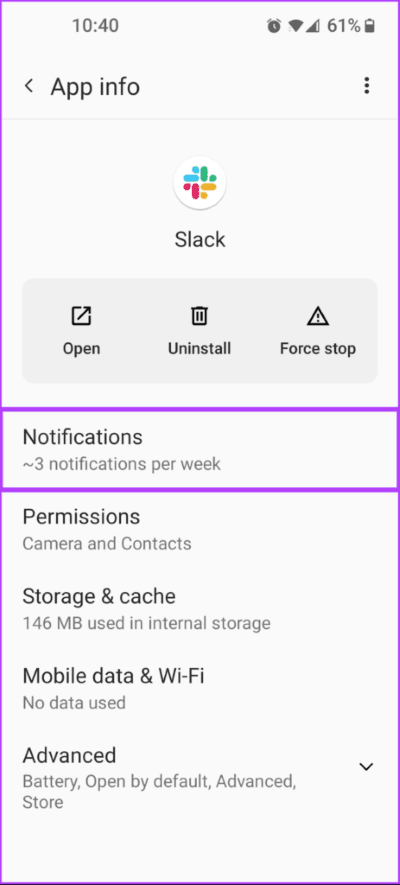
Étape 4: vérifier si l'interrupteur Toutes les notifications Slack Est en cours d'exécution.
En plus de basculer toutes les notifications "Slack", il est également recommandé d'activer toutes les autres bascules de notification pour Slack.

2. Utilisez le dépanneur de notification intégré de Slack
La deuxième solution que vous pouvez utiliser si toutes les notifications Slack sont activées, mais que vous rencontrez toujours des notifications retardées consiste à utiliser le dépanneur de notification intégré de Slack. Avec cela, vous pouvez analyser votre téléphone à la recherche d'anomalies susceptibles d'interférer avec vos notifications Slack.
Étape 1: Annuler Verrouillage du téléphone Android et localisez Slack dessus à l'aide de la barre de recherche dans le tiroir de l'application.
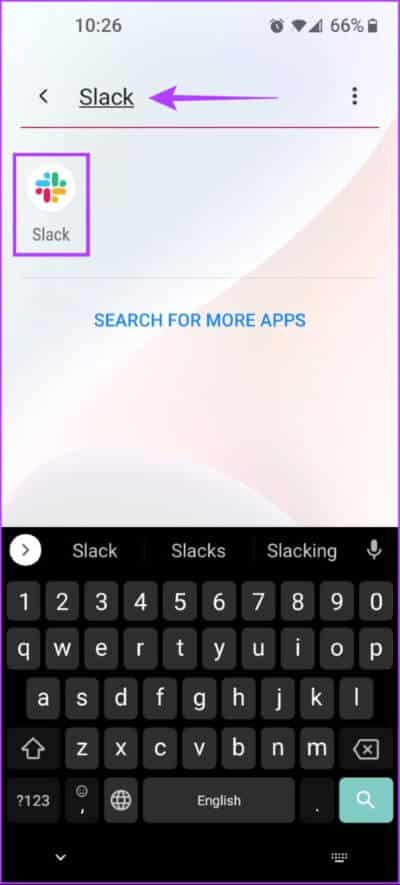
Étape 2: À l'ouverture Slack Cliquez sur l'onglet Vous situé dans le coin inférieur droit.
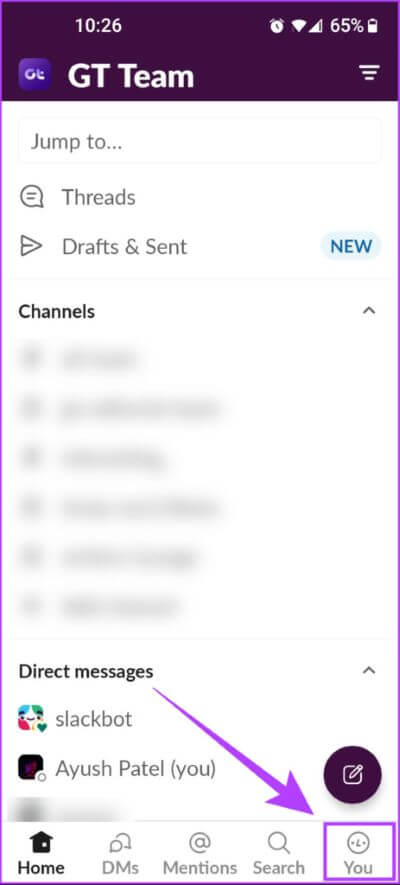
Étape 3: Sous Vous onglet , Cliquez sur une option Notifications.
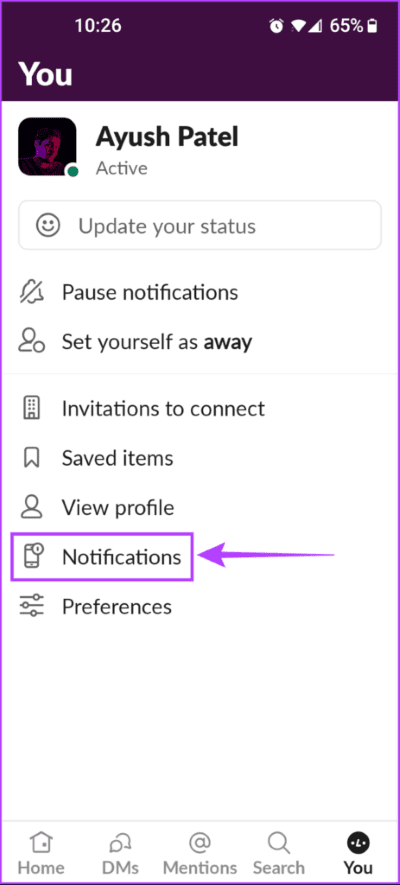
Étape 4: Cliquez sur l'option qui dit Dépanner les notifications.
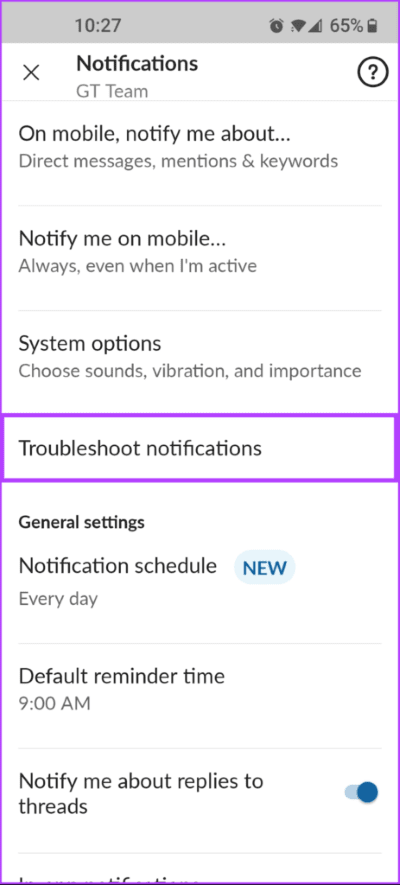
Étape 5: Attendez que le dépanneur agisse Examiner et vous envoyer une notification de test.
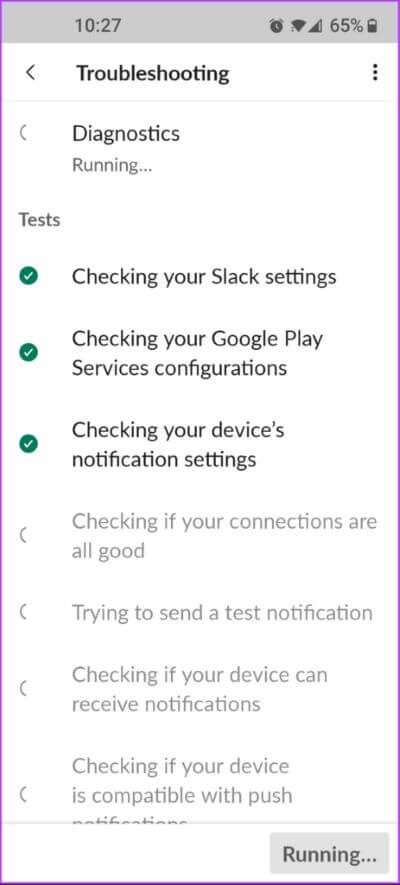
Si tout redevient vert et qu'aucune erreur n'apparaît, vous êtes prêt à partir. Cependant, si des problèmes apparaissent, passez à la solution suivante.
3. Assurez-vous que l'utilisation en arrière-plan est activée pour Slack
Une autre raison pour laquelle les notifications Slack peuvent être retardées sur votre téléphone Android peut être que l'utilisation des données d'arrière-plan de l'application est désactivée. Voici comment vous assurer rapidement que le basculement en arrière-plan est activé pour Slack sur votre téléphone.
Étape 1: Déverrouiller Téléphone Android et localisez Slack dessus à l'aide de la barre de recherche dans le tiroir de l'application.
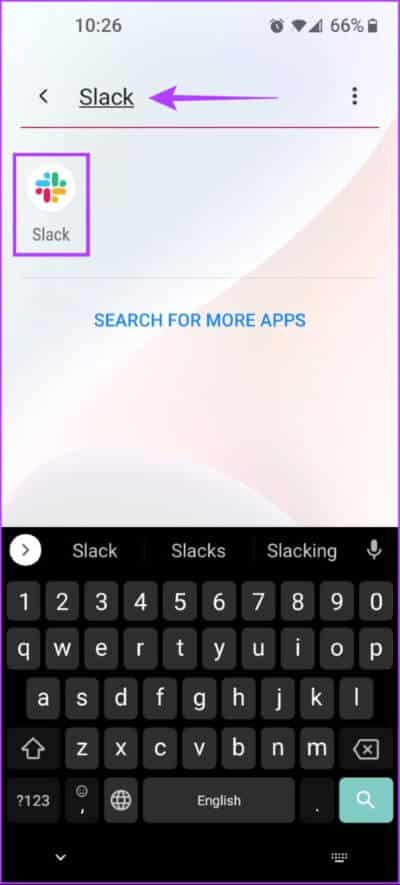
Étape 2: Cliquez sur Depuis longtemps Sur l'icône Slack Et appuyez sur le bouton d'information de L'application"je" pour ouvrir la page d'informations sur l'application.
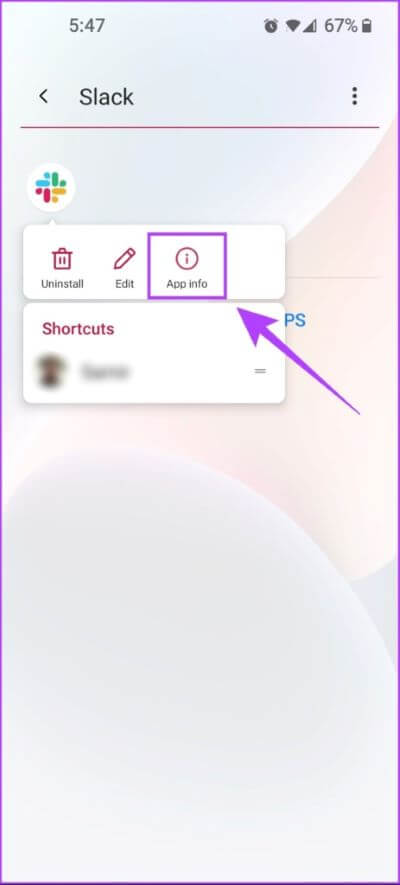
Étape 3: Lorsque la page d'informations sur L'application apparaît, cliquez sur une option Données mobiles et Wi-Fi.
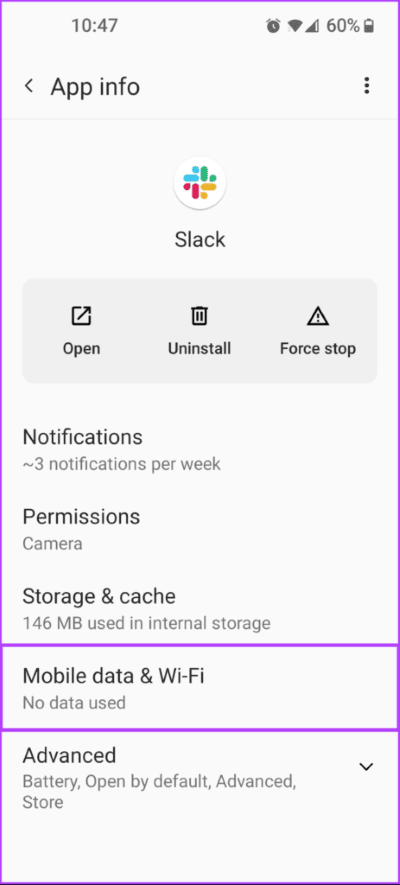
Étape 4: En Données mobiles et page Wi-Fi , Assurez-vous Activer l'option de données d'arrière-plan pour Slack.
Pendant que vous y êtes, il est également recommandé d'activer la bascule d'utilisation illimitée des données sous l'option Données d'arrière-plan. L'activation de la bascule Utilisation illimitée des données permet à Slack d'accéder à l'intégralité de la bande passante de votre réseau même si vous activez l'enregistrement des données sur votre téléphone Android.
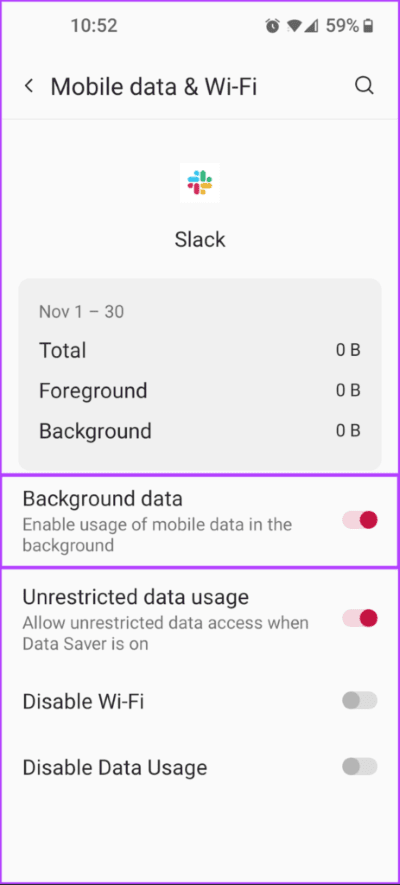
4. Assurez-vous que l'optimisation de la batterie pour Slack est désactivée
Presque tous les téléphones Android permettent aux utilisateurs de contrôler la consommation d'énergie des applications par application à l'aide de certaines fonctionnalités d'optimisation de la batterie. Cependant, l'activation de ces fonctionnalités d'optimisation de la batterie entraîne souvent un mauvais comportement de certaines applications, ce qui rend important de les désactiver.
Voici comment vous assurer que l'optimisation de la batterie est désactivée pour Slack sur votre téléphone Android.
Étape 1: Déverrouiller un téléphone Android votre et localiser Slack à l'aide de la barre de recherche dans le tiroir de l'application.
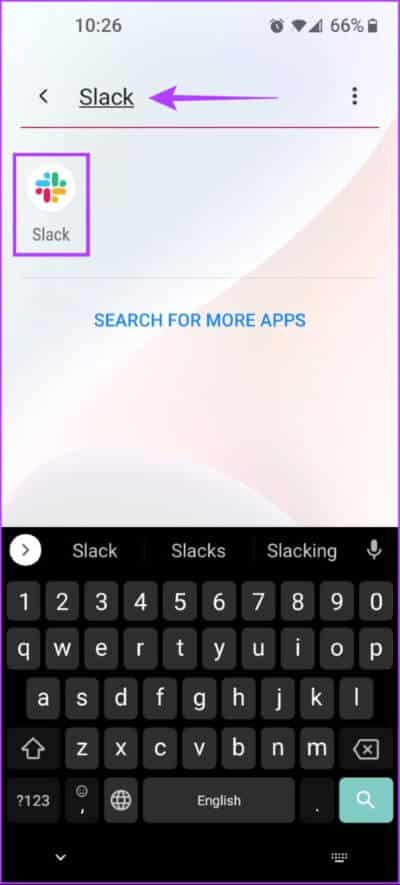
Étape 2: Appuyez longuement sur l'icône Slack et appuyez sur le bouton d'informations de l'application"je" pour ouvrir la page d'informations sur l'application.
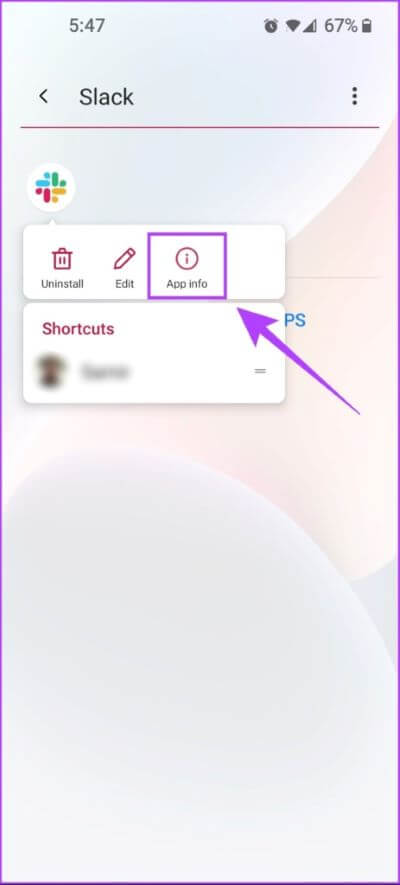
Étape 3: Dans la page Informations sur l'application , Clique sur Option avancée.
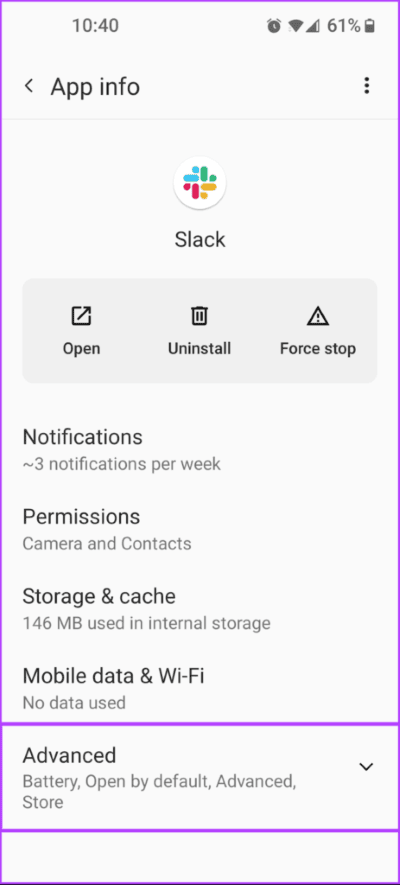
Étape 4: Lorsque plus d'options apparaît, appuyez sur celle qui indique Batterie.
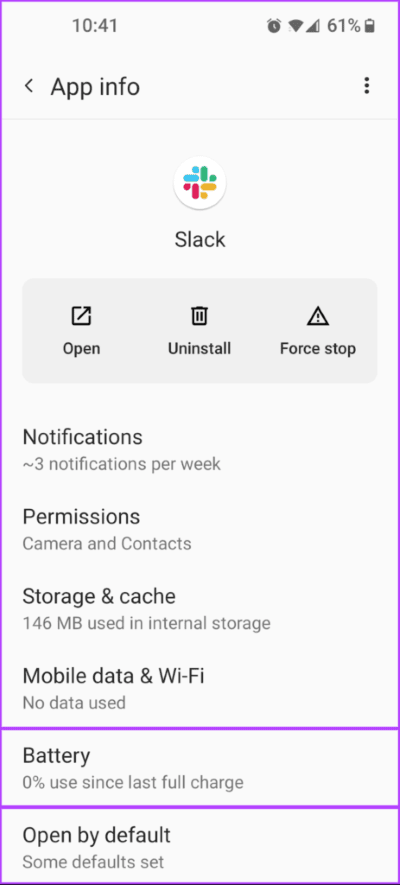
Étape 5: Sur la page Optimisation de la batterie, sélectionnez l'option indiquant Aucune optimisation.
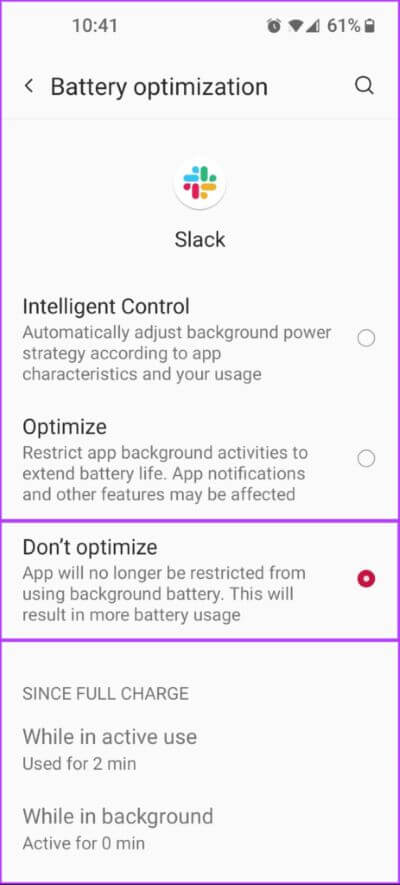
5. Désactivez les notifications adaptatives
De nombreux téléphones Android sont activés avec la fonctionnalité de notification adaptative qui exécute un service d'arrière-plan qui trie et hiérarchise les notifications que vous recevez en fonction de leur importance. Aussi utile que cette fonctionnalité puisse paraître, son activation peut parfois entraîner des retards dans les notifications, ce qui rend nécessaire la désactivation de cette fonctionnalité.
Voici comment désactiver les notifications adaptatives sur Android.
Étape 1: Tirez de en haut de l'écran de votre téléphone Android Pour atteindre l'assiette Paramètres Rapide. Appuyez ensuite sur la petite icône d'engrenage pour ouvrir l'application Paramètres.
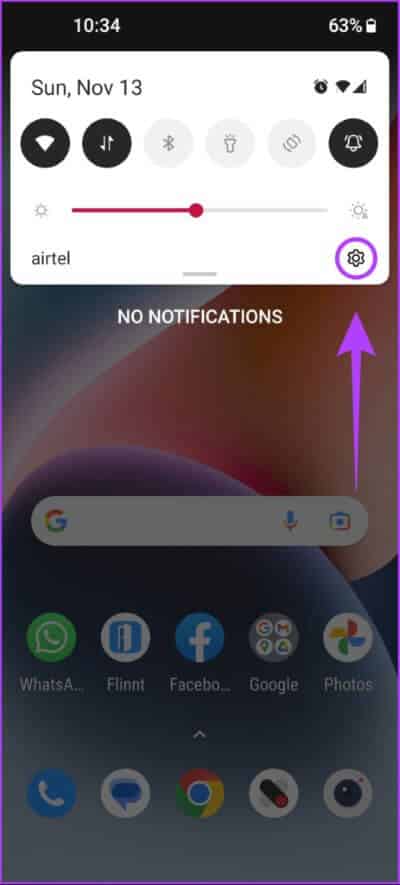
Étape 2: Lorsque vous ouvrez une application Paramètres , faites défiler vers le bas et vers le haut l'option qui dit À Applications et notifications.
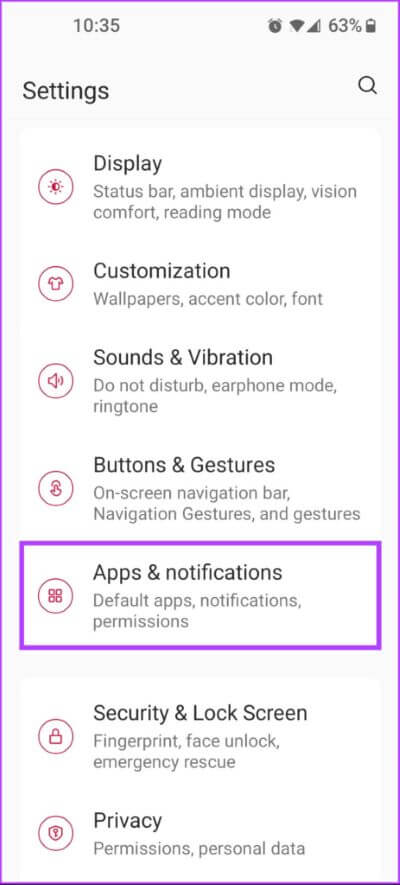
Étape 3: Dans la page Applications et notifications , cliquez sur l'option Accès Application Le privé.
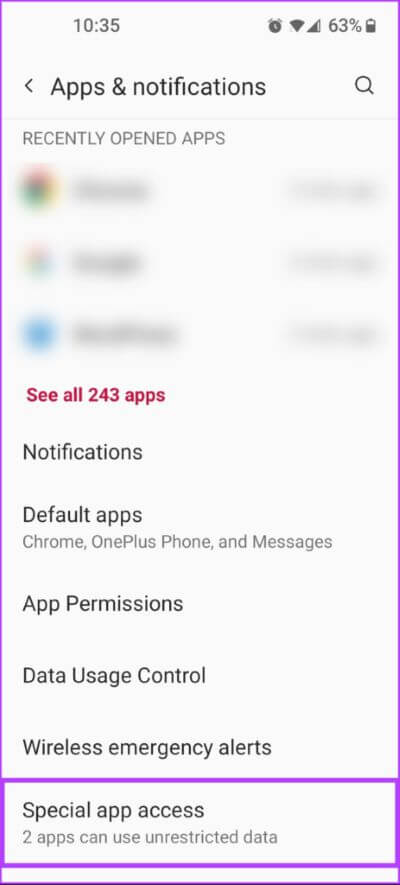
Étape 4: Maintenant, appuyez sur l'option qui dit Notifications adaptatives.
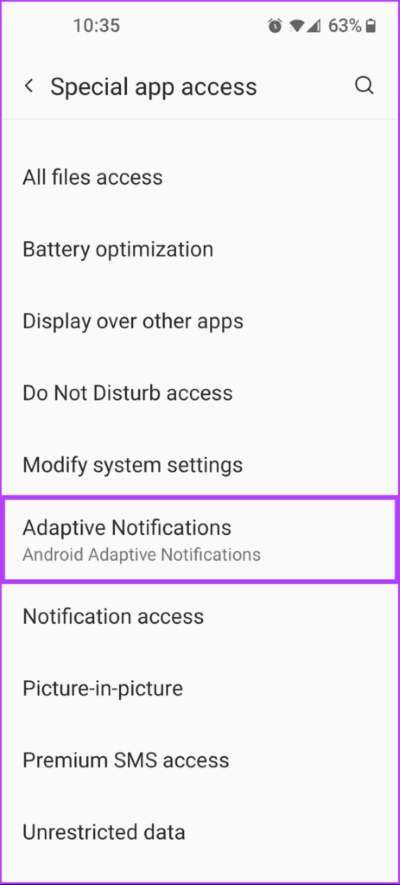
Étape 5: Lorsque deux options apparaissent sur votre écran, appuyez sur la seconde qui ne dit rien.
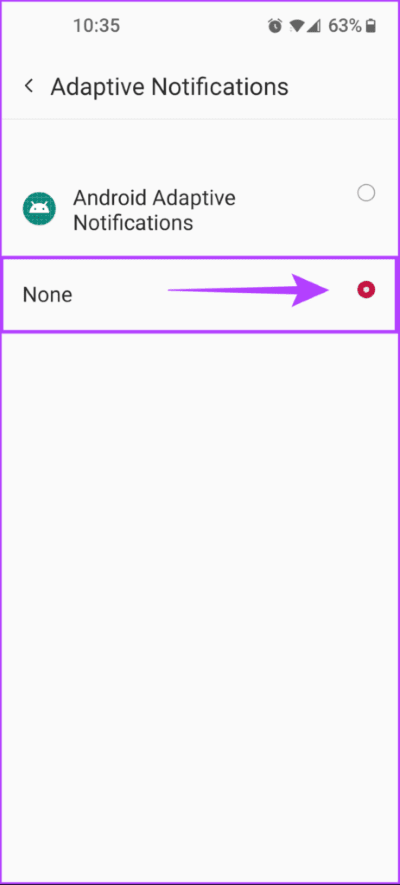
6. Effacer les données et le cache SLACK
Si aucune des solutions ne fonctionne, votre dernier espoir serait de supprimer le cache de Slack et de voir si cela résout les problèmes pour vous. Si cela ne vous aide pas, vous devez vider votre espace de stockage et réenregistrer Entrée sur Slack.
Voici comment effacer le cache et l'historique de Slack pour résoudre les problèmes qui pourraient l'interférer.
Étape 1: Déverrouillez votre téléphone Android et localisez Slack dessus à l'aide de la barre de recherche dans le tiroir de l'application.
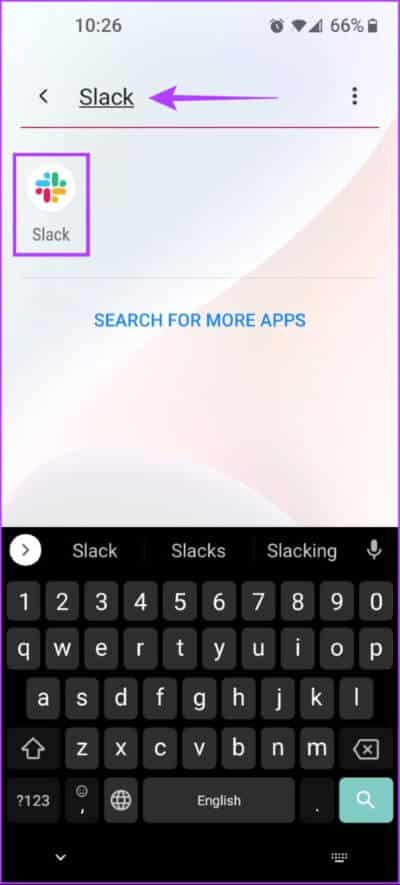
Étape 2: Appuyez longuement sur l'icône Slack et appuyez sur un bouton L'application "i" informations pour ouvrir la page d'informations sur l'application.
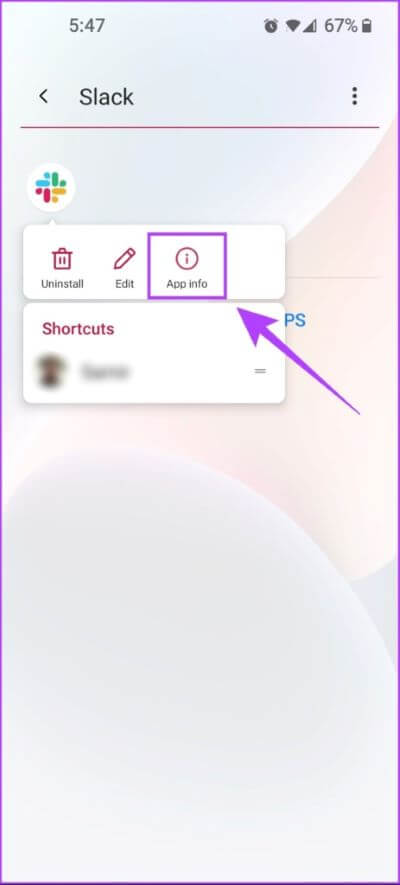
Étape 3: Sur la page d'informations sur l'application, cliquez sur l'option indiquant Stockage et cache.
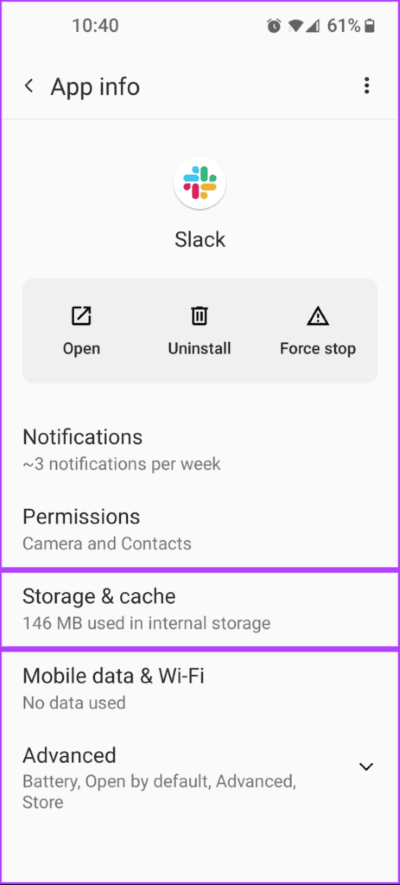
Étape 4: appuyez sur le bouton qui dit Vider le cache. Vérifiez ensuite s'il y a encore un retard lors de la réception d'une notification Slack.
Si vider le cache vous a aidé à résoudre le problème, vous êtes prêt à partir. Si cela ne résout pas votre problème, passez à l'étape suivante.
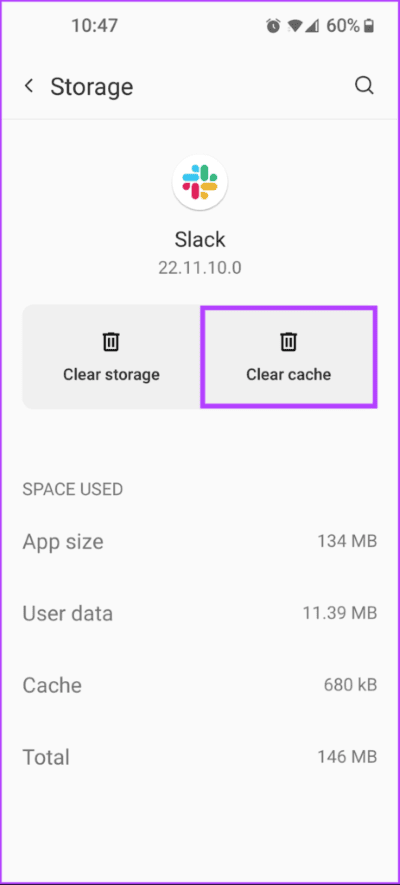
Étape 5: Cliquez sur les boutons qui disent Effacer le stockage.
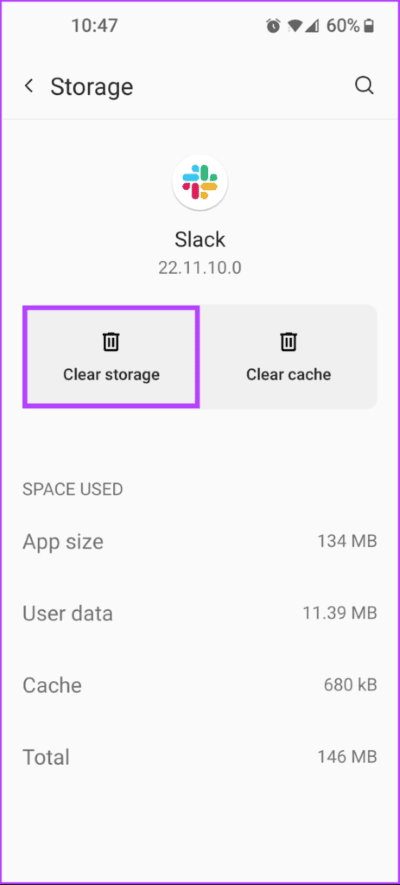
Remarque : la suppression de l'espace de stockage effacera toutes les données utilisateur dans Slack, y compris les détails de votre inscription Entrée. Vous devrez reconnecter Entrée à Slack pour recommencer à l'utiliser.
Réduisez les délais et soyez l'employé réactif
Les solutions ci-dessus vous aideront à corriger rapidement les notifications de mou. Vous ne manquerez alors plus tous les messages importants de votre lieu de travail et serez plus réactif.